「GDS3710」の版間の差分
(→ビデオ) |
|||
| (同じ利用者による、間の7版が非表示) | |||
| 3行目: | 3行目: | ||
[[Category:Asterisk]] | [[Category:Asterisk]] | ||
| − | 180度広角カメラを搭載したカメラ付きドアホン。ICカード(RFID)による鍵や動体検出等を備えています。ドア開のためのリレー接点もあります。 | + | 180度広角カメラを搭載したカメラ付きドアホン。ICカード(RFID)による鍵や動体検出等を備えています。ドア開のためのリレー接点もあります。<br> |
| + | 『鍵』の管理方法や入退室管理の方法はここでは説明しません。Asteriskで使用する方法のみ解説します。<br> | ||
==注意== | ==注意== | ||
もともと壁面に取り付けて使うため通常のIP電話機のような設置方法ではありません。屋外対応のため頑丈で重いです。<br> | もともと壁面に取り付けて使うため通常のIP電話機のような設置方法ではありません。屋外対応のため頑丈で重いです。<br> | ||
| 9行目: | 10行目: | ||
[[画像:GDS3710TB.png | 320px]]<br> | [[画像:GDS3710TB.png | 320px]]<br> | ||
写真のように付属の端子台裏からLANケーブルを通し、各端子に接続します。写真でみて左から4本が信号線で、それぞれ色をあわせて挿し込み、ネジ止めします。残り2つ(青/白青と茶/白茶)はPoEですが、ここは1箇所の端子にそれぞれのペア2本を挿し込んでネジ止めします。 | 写真のように付属の端子台裏からLANケーブルを通し、各端子に接続します。写真でみて左から4本が信号線で、それぞれ色をあわせて挿し込み、ネジ止めします。残り2つ(青/白青と茶/白茶)はPoEですが、ここは1箇所の端子にそれぞれのペア2本を挿し込んでネジ止めします。 | ||
| + | ==基本設定== | ||
| + | Asteriskからみると単なるIP電話機と扱いは同じです。ただしGDS3710に対してダイヤルするとオートアンサーして自動的に通話状態に入ります。GDS3710から内線を呼び出す方法は後で説明します。<br> | ||
| + | 管理用ソフトウェアが別途ありますが、ブラウザで単体設定することも可能です。ログイン方法はマニュアルをよく読んでください。<br> | ||
| + | まずSIPの設定は下の例のように行います。<br> | ||
| + | [[画像:GDS3710-1.png | 480px]]<br> | ||
| + | Asteriskに対しては単なるレジスト型の電話機としてふるまうので、ユーザID、パスワード、サーバのIPアドレス等を設定するだけです。ごく普通にレジストできます。<br> | ||
| + | ==通話設定== | ||
| + | 音声のみのドアホンとして利用する場合には、ドアホンからAsteriskのextenへダイヤルする設定が必要です。<br> | ||
| + | Door System SettingsのBasic SettingsからCall ModeをSIP、Number Called When Door Bell PressedをAsteriskのextenに設定します。<br> | ||
| + | [[画像:GDS3710-4.png | 480px]]<br> | ||
| + | これでGDS3710のチャイムアイコンのボタンが押されると内線が呼び出されます。<br> | ||
| + | 逆に内線からドアホンを呼び出したい場合にはドアホンのSIPピアを呼ぶだけです。レジストの例ではピアをdoorphoneにしているので | ||
| + | exten => 410,1,Diapl(SIP/doorphone) | ||
| + | とかやるだけで、GDS3710はオートアンサして通話可能になります。<br> | ||
| + | ==解錠方法== | ||
| + | 電気錠や自動ドアとの接続方法については説明書をよく読むか、詳しい人に聞いてください。<br> | ||
| + | 通話設定の画面にあるRemote PIN to Open the Doorに数字でPINを設定し、Enable DTMF Open Doorを設定します。そうするとドアホンと通話中に内線からDTMFでPINを送ることで解錠されます。当然ですがDTMFモードの設定を間違えないように。 | ||
| + | ==ビデオ== | ||
| + | 音声通話のみでも使用は可能ですが、せっかくカメラが付いているのでビデオも見たくなります。<br> | ||
| + | GDS3710はビデオCODECとしてH.264かMJPEGしか喋らないようなので、Asteriskを使用する場合にはこのいずれかに対応した電話機ないしはソフトフォンが必要となります。試した範囲ではBria Android版とBriaのデスクトップ版(Win)が使用できました。いずれもビデオモードで応答すればGDS3710のカメラ画像が見られます。GXVなどGSのビデオ対応の電話機を使えば苦労なく見られると思うのですが、残念ながら手元にないので試せませんでした。<br> | ||
| + | まず使用するビデオのプロファイルはVideo & Audio SettingsのVideo Settingsで行います。Stream 1,2,3の3通りが設定できるようです。<br> | ||
| + | [[画像:GDS3710-3.png | 480px]]<br> | ||
| + | 次にSIP設定からSIP Advanced Settingsで、どのStreamを使用するかを選んでおきます。<br> | ||
| + | [[画像:GDS3710-2.png | 480px]]<br> | ||
| + | これでGDS3710側の準備はできます。<br> | ||
| + | Asteriskの設定では、まずsip.confのgeneralで | ||
| + | videosupport=yes | ||
| + | を指定します。次に各電話機およびGDS3710のピア設定にH.264 CODECを有効にします。 | ||
| + | allow=h264 | ||
| + | これでビデオモードで応答あるいはダイヤルすればカメラがモニタできます。当然ながら電話機あるいはソフトフォン側からもビデオストリームは送出されるのですが、GDS3710はそもそも表示できないので無視されるだけです。 | ||
| + | ==その他== | ||
| + | *ドアホンの呼び出しボタンを押して内線側が鳴動しない場合にはチャイムは鳴らずビジートーンのような音になります。 | ||
2017年12月7日 (木) 06:22時点における最新版
180度広角カメラを搭載したカメラ付きドアホン。ICカード(RFID)による鍵や動体検出等を備えています。ドア開のためのリレー接点もあります。
『鍵』の管理方法や入退室管理の方法はここでは説明しません。Asteriskで使用する方法のみ解説します。
注意
もともと壁面に取り付けて使うため通常のIP電話機のような設置方法ではありません。屋外対応のため頑丈で重いです。
LANケーブルはRJ-45ではなく端子台による接続です。このためLANケーブルの加工が必要となります。

写真のように付属の端子台裏からLANケーブルを通し、各端子に接続します。写真でみて左から4本が信号線で、それぞれ色をあわせて挿し込み、ネジ止めします。残り2つ(青/白青と茶/白茶)はPoEですが、ここは1箇所の端子にそれぞれのペア2本を挿し込んでネジ止めします。
基本設定
Asteriskからみると単なるIP電話機と扱いは同じです。ただしGDS3710に対してダイヤルするとオートアンサーして自動的に通話状態に入ります。GDS3710から内線を呼び出す方法は後で説明します。
管理用ソフトウェアが別途ありますが、ブラウザで単体設定することも可能です。ログイン方法はマニュアルをよく読んでください。
まずSIPの設定は下の例のように行います。
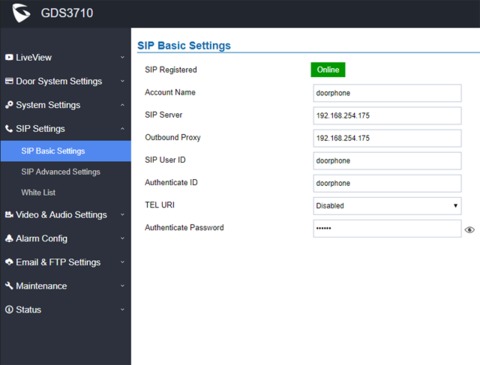
Asteriskに対しては単なるレジスト型の電話機としてふるまうので、ユーザID、パスワード、サーバのIPアドレス等を設定するだけです。ごく普通にレジストできます。
通話設定
音声のみのドアホンとして利用する場合には、ドアホンからAsteriskのextenへダイヤルする設定が必要です。
Door System SettingsのBasic SettingsからCall ModeをSIP、Number Called When Door Bell PressedをAsteriskのextenに設定します。
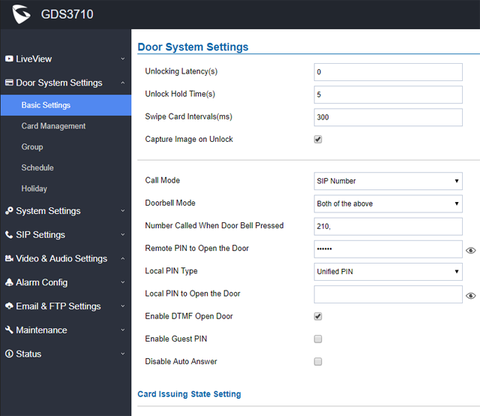
これでGDS3710のチャイムアイコンのボタンが押されると内線が呼び出されます。
逆に内線からドアホンを呼び出したい場合にはドアホンのSIPピアを呼ぶだけです。レジストの例ではピアをdoorphoneにしているので
exten => 410,1,Diapl(SIP/doorphone)
とかやるだけで、GDS3710はオートアンサして通話可能になります。
解錠方法
電気錠や自動ドアとの接続方法については説明書をよく読むか、詳しい人に聞いてください。
通話設定の画面にあるRemote PIN to Open the Doorに数字でPINを設定し、Enable DTMF Open Doorを設定します。そうするとドアホンと通話中に内線からDTMFでPINを送ることで解錠されます。当然ですがDTMFモードの設定を間違えないように。
ビデオ
音声通話のみでも使用は可能ですが、せっかくカメラが付いているのでビデオも見たくなります。
GDS3710はビデオCODECとしてH.264かMJPEGしか喋らないようなので、Asteriskを使用する場合にはこのいずれかに対応した電話機ないしはソフトフォンが必要となります。試した範囲ではBria Android版とBriaのデスクトップ版(Win)が使用できました。いずれもビデオモードで応答すればGDS3710のカメラ画像が見られます。GXVなどGSのビデオ対応の電話機を使えば苦労なく見られると思うのですが、残念ながら手元にないので試せませんでした。
まず使用するビデオのプロファイルはVideo & Audio SettingsのVideo Settingsで行います。Stream 1,2,3の3通りが設定できるようです。
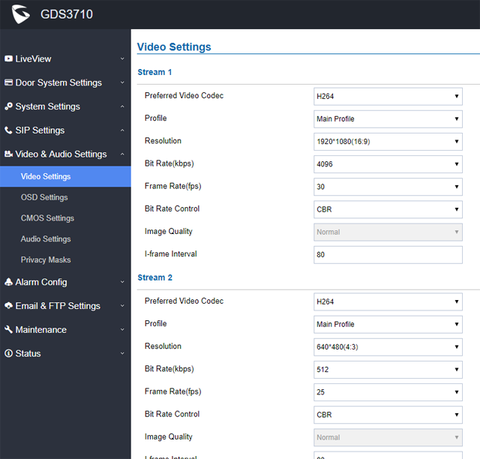
次にSIP設定からSIP Advanced Settingsで、どのStreamを使用するかを選んでおきます。
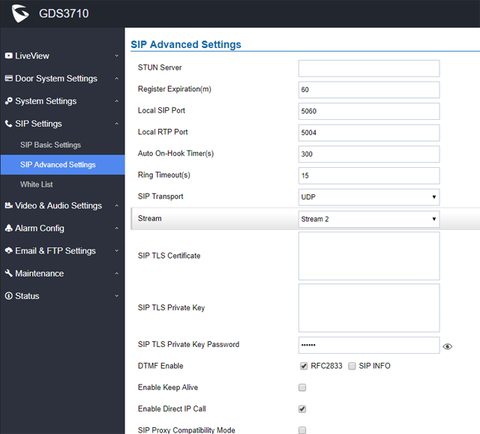
これでGDS3710側の準備はできます。
Asteriskの設定では、まずsip.confのgeneralで
videosupport=yes
を指定します。次に各電話機およびGDS3710のピア設定にH.264 CODECを有効にします。
allow=h264
これでビデオモードで応答あるいはダイヤルすればカメラがモニタできます。当然ながら電話機あるいはソフトフォン側からもビデオストリームは送出されるのですが、GDS3710はそもそも表示できないので無視されるだけです。
その他
- ドアホンの呼び出しボタンを押して内線側が鳴動しない場合にはチャイムは鳴らずビジートーンのような音になります。
